Le serveur Microsoft Exchange est l'un des serveurs de courriel les plus utilisés. De nombreuses tailles et moyennes organisations s'appuient sur les serveurs Exchange pour toutes leurs communications en ligne liées à leur activité. Cependant, en raison d'un arrêt incorrect du serveur, d'un arrêt non nettoyé ou d'un autre problème matériel/logiciel, la base de données du serveur Exchange peut être corrompue et les boîtes aux lettres peuvent ne plus être accessibles.
Dans de tels cas, vous pouvez utiliser Stellar Repair for Exchange pour réparer le fichier de base de données Exchange endommagé ou corrompu et remettre en état les boîtes aux lettres et les éléments de courriel précieux. Vous pouvez accéder à ce fichier directement à partir de MS Outlook ou l'importer dans Exchange pour retrouver l'accès à toutes les données des boîtes aux lettres.
Le logiciel de Stellar Exchange Server Recovery remet en état vos boîtes aux lettres Exchange inaccessibles en quelques étapes simples. Les étapes suivantes vous donneront une idée claire.
Étapes à suivre pour remettre en état les boîtes aux lettres Exchange Server inaccessibles
- Exécutez le logiciel Stellar Repair for Exchange et cliquez sur Parcourir pour sélectionner manuellement le fichier EDB corrompu ou utilisez le bouton Rechercher pour le trouver automatiquement.
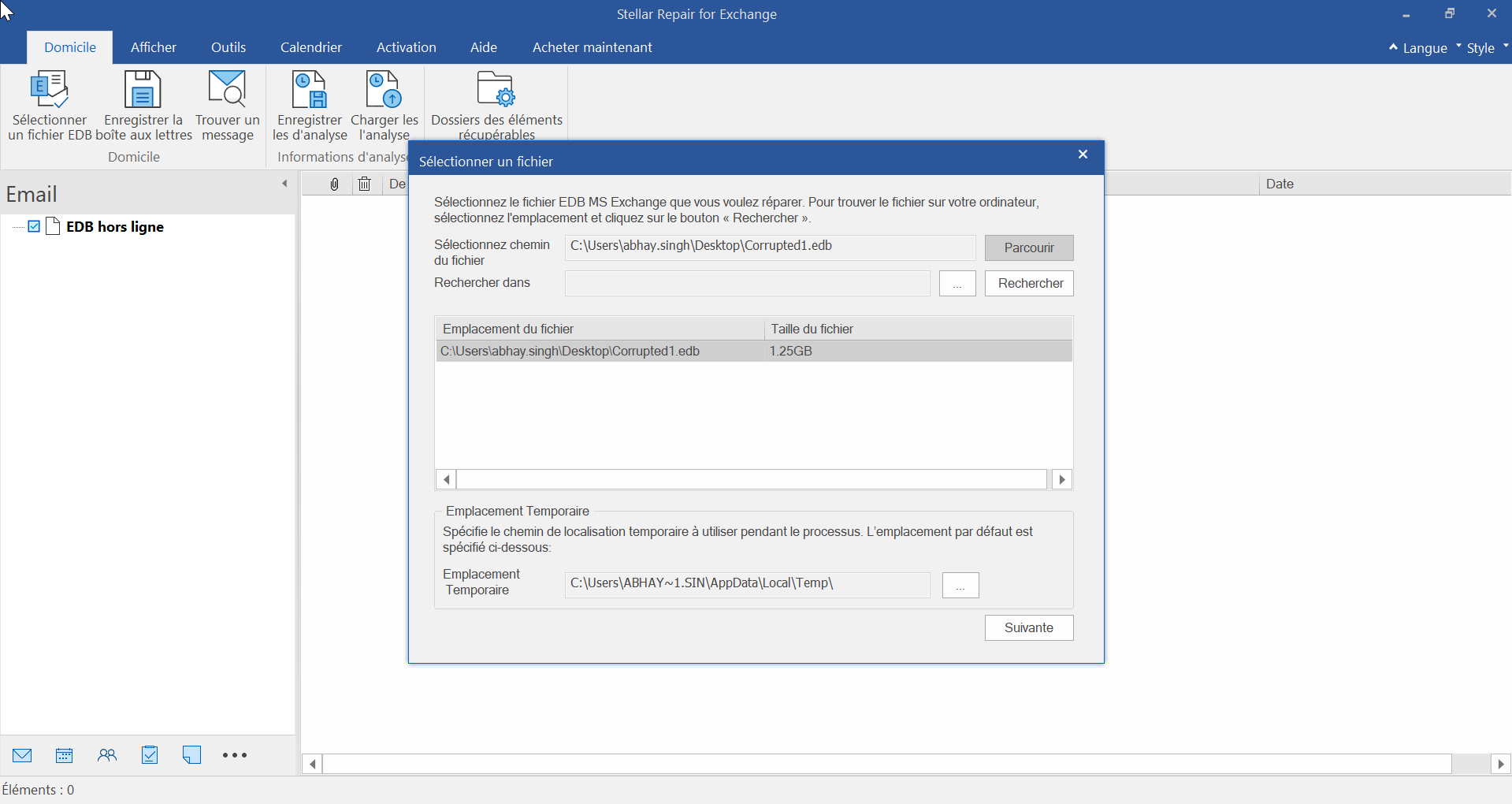
- Une fois que vous avez sélectionné le fichier EDB corrompu, cliquez sur Suivant, puis sélectionnez le mode Recherche rapide ou Recherche détaillée.
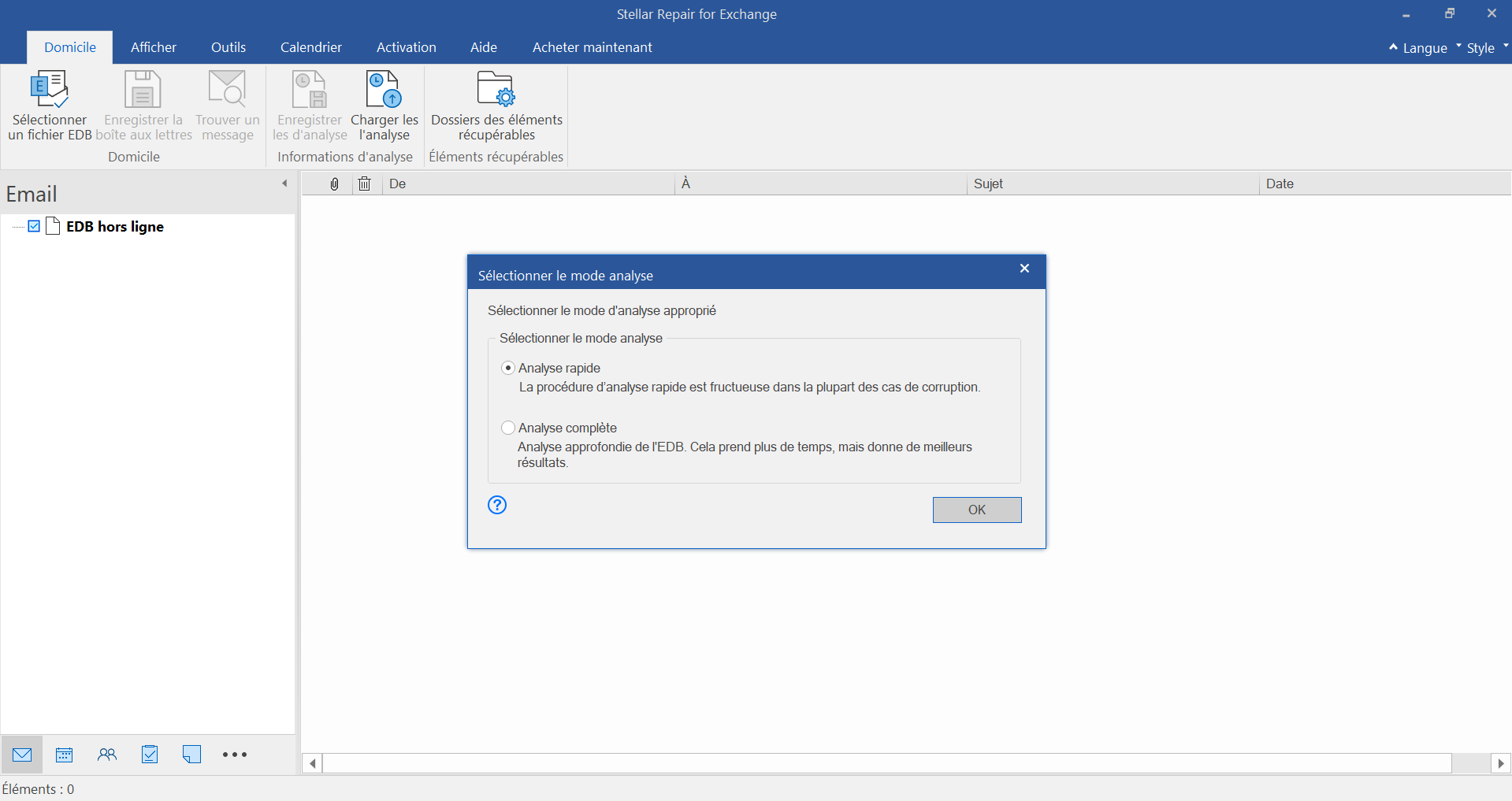
Remarque : vous pouvez sélectionner l'option "Analyse rapide" pour accélérer le processus d'analyse. Si l'analyse rapide ne donne pas les résultats escomptés ou si vous avez des doutes, vous pouvez sélectionner l'option "Analyse complète".
- Cliquez sur OK pour lancer le processus d'analyse et de réparation.
- Après l'analyse, toutes les boîtes aux lettres récupérables avec les dossiers de courriel s'affichent dans une fenêtre de trois pages.
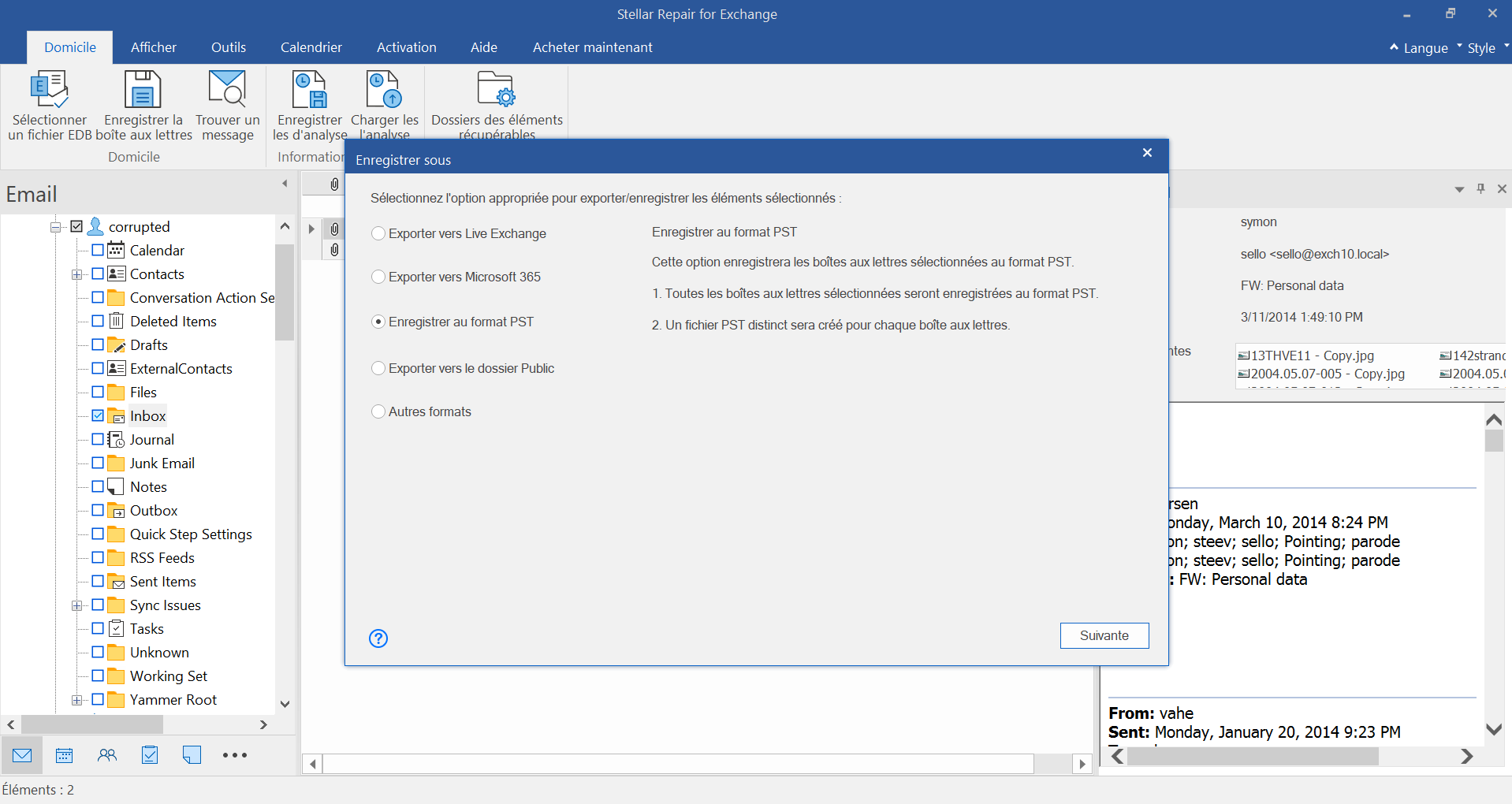
- Cliquez sur "Parcourir" pour sélectionner un bureau de stockage, puis cliquez sur "OK".
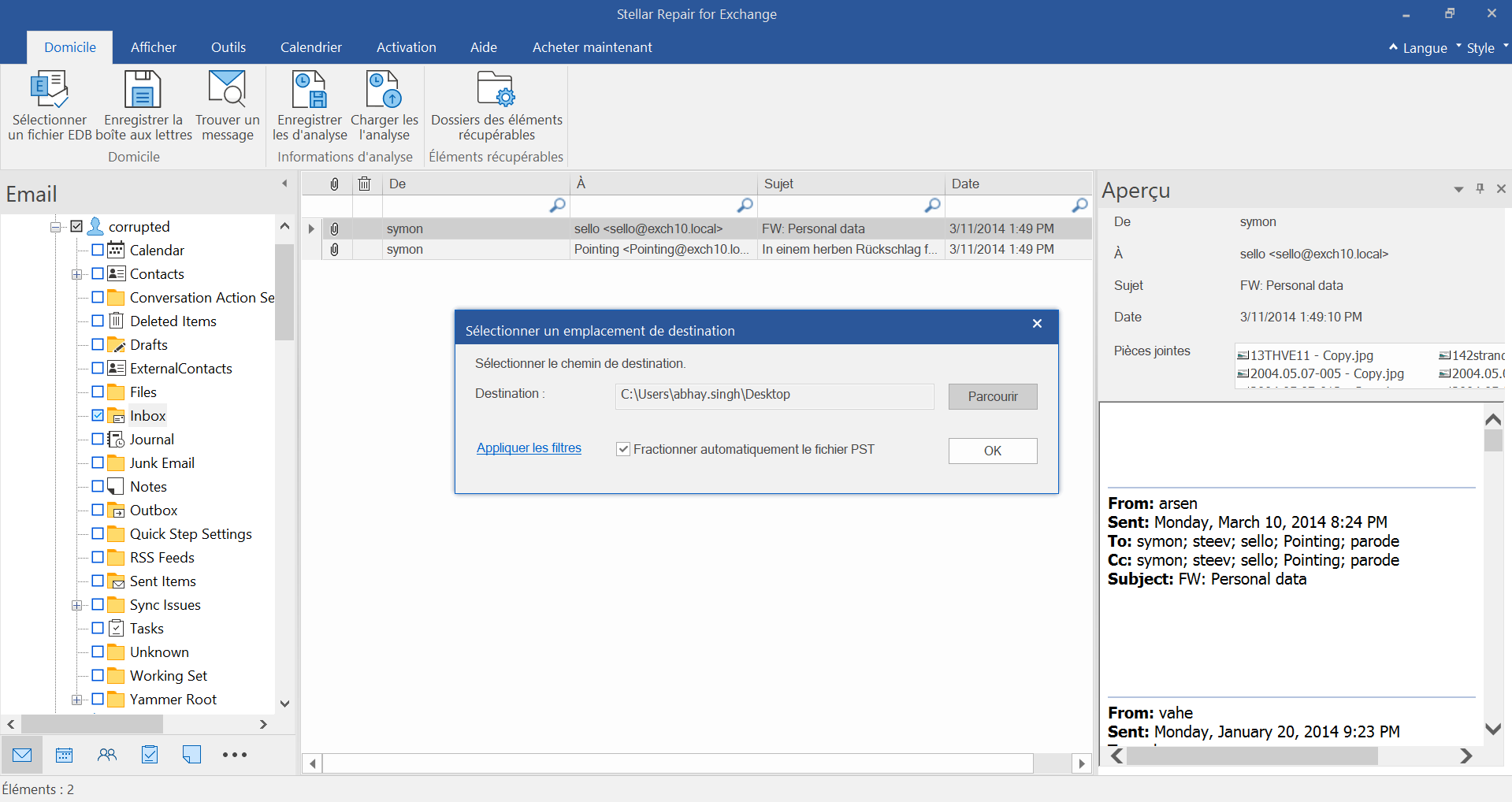
Conseil : si le fichier PST à exporter dépasse 45 Go, cochez la case Diviser automatiquement le fichier PST. Cela divisera le fichier en segments plus petits d'une taille maximale de 45 Go chacun.
- Dans la fenêtre Sauvegarder les boîtes aux lettres, vous pouvez donner la priorité à la récupération des données des boîtes aux lettres. Cela vous permet d'exporter et d'enregistrer d'abord les boîtes aux lettres critiques plutôt que les autres. Après avoir modifié la priorité, cliquez sur "Suivant".
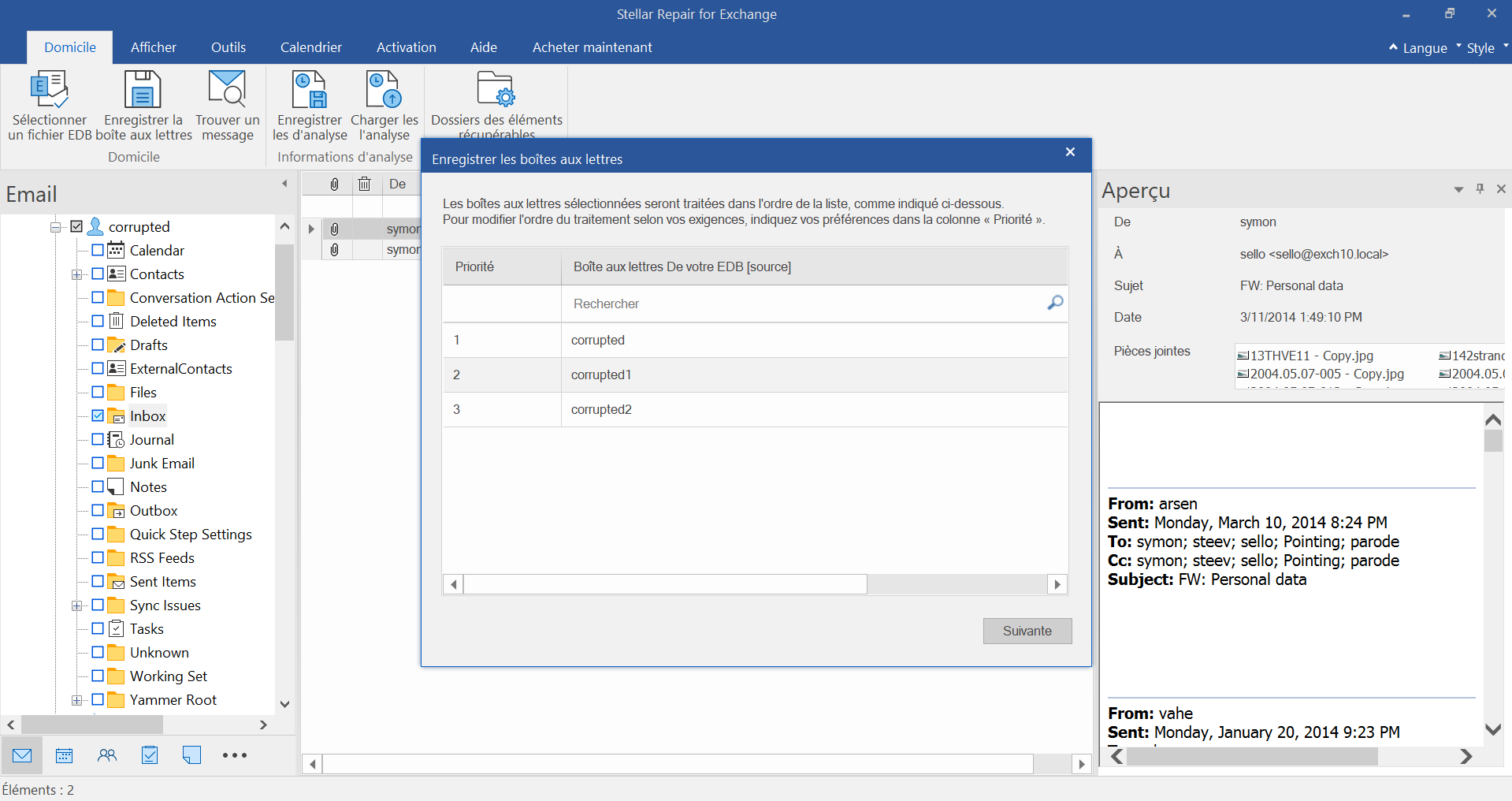
- La progression du processus d'enregistrement de la boîte aux lettres est affichée dans la fenêtre Enregistrer. Le logiciel permet une récupération plus rapide des données grâce au traitement parallèle. Il traite jusqu'à 8 boîtes aux lettres* ensemble en PST, Live Exchange ou Office 365.
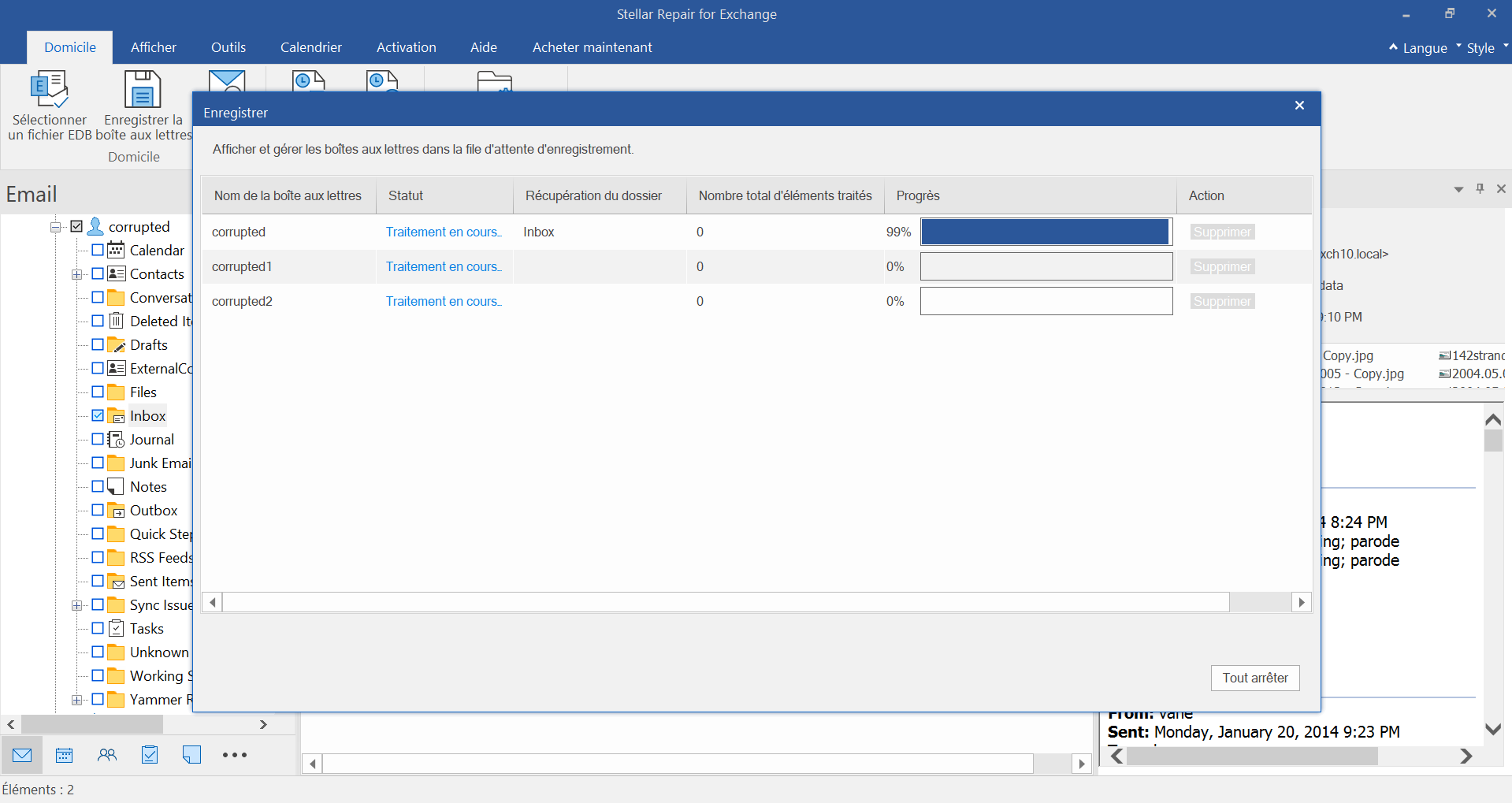
En plus, vous pouvez effectuer les tâches suivantes après l'analyse avec Stellar Repair for Exchange :
Rechercher et sauvegarder
- Si vous souhaitez rechercher et enregistrer des courriels spécifiques dans les fichiers remis, cliquez sur "Rechercher un message" dans le ruban Accueil.
- Saisissez les critères de recherche des messages souhaités à partir des attributs spécifiés et cliquez sur le bouton "Rechercher" pour rechercher les messages. Les résultats de la recherche s'affichent dans la fenêtre.
- Pour enregistrer les résultats de la recherche, faites un clic droit sur les messages pour les enregistrer individuellement ou cliquez sur l'icône "Enregistrer la boîte aux lettres" dans le menu "Accueil", sélectionnez le format, indiquez le dossier de destination et cliquez sur "OK".
Appliquer le filtre
- Vous pouvez utiliser l'option Appliquer un filtre pour exclure les boîtes aux lettres contenant des courriels supprimés ou indésirables ou des courriels provenant d'un expéditeur spécifique. Vous pouvez également comprendre les courriels d'une plage de dates spécifique.
- L'option est disponible dans la boîte de dialogue Sélectionner la destination (si vous avez sélectionné PST ou un autre format) ou dans la fenêtre Attribuer des boîtes aux lettres (si vous avez sélectionné Office 365 ou Live Exchange).
Pour exporter les boîtes aux lettres remises directement vers Live Exchange ou Office 365, lisez ce guide rapide :
Exporter les boîtes aux lettres remises en état vers le serveur Exchange en direct
Migration d'Exchange vers Office 365
*Remarque : au moins 8 Go de mémoire vive libre sont nécessaires pour le traitement parallèle.







